酷狗怎么设置桌面显示?教你一招搞定!
更新时间:2023-09-13 08:45:26作者:xtliu
酷狗怎么设置桌面显示,当今社会随着科技的不断发展,人们对于个人电脑的使用需求也越来越高,桌面显示的设置成为人们关注的焦点之一。而在众多的音乐软件中,酷狗也备受用户喜爱。酷狗音乐如何设置桌面显示呢?通过简单的几步操作,你就能轻松实现个性化的桌面显示效果。无论是喜欢炫酷的音乐波形还是喜欢简约的歌曲封面,酷狗都能满足你的需求。接下来就让我们一起来探索酷狗音乐的桌面显示设置吧!
具体方法:
1.在电脑上打开酷狗音乐。
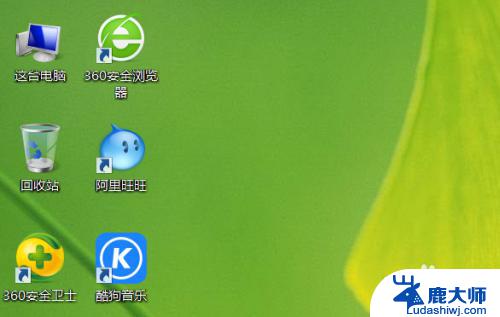
2.打开酷狗音乐之后,点击界面上方的选项。
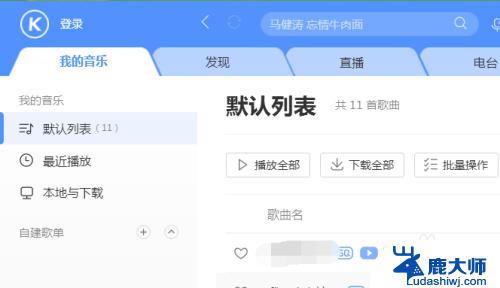
3.在主界面右上方有个电脑图标选项,点击即可。
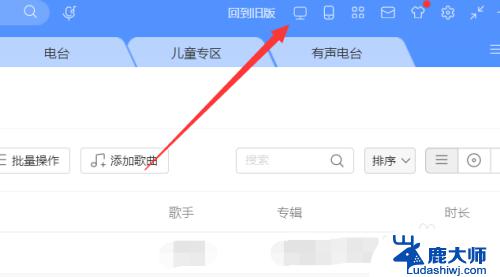
4.打开的界面,点击选择要设置的动态桌面。
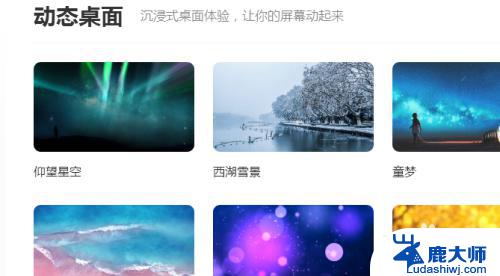
5.选择之后,酷狗音乐电脑桌面功能开启。
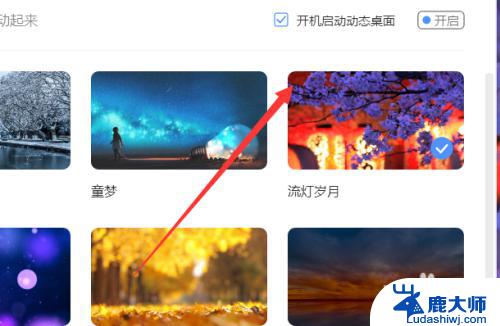
6.返回到电脑桌面就可以看到变成了我们设置的动态桌面。
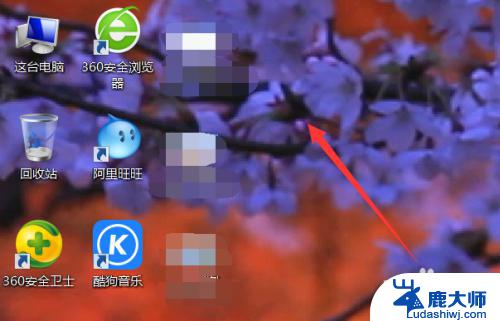
7.如果不需要了可以点击关闭桌面动态桌面功能。
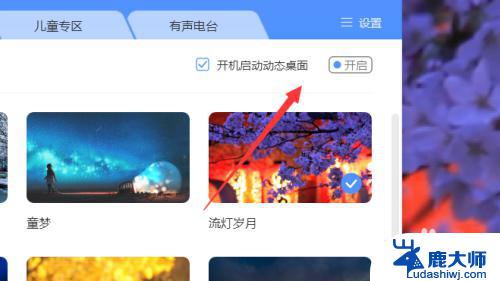
以上就是酷狗怎么设置桌面显示的全部内容,如果您遇到这种问题,不妨根据小编提供的方法进行解决,希望这些方法对大家有所帮助。
酷狗怎么设置桌面显示?教你一招搞定!相关教程
- 电脑上酷狗音乐桌面歌词怎么打开 电脑版酷狗音乐如何开启桌面歌词显示
- 手机声音突然变小怎么调大?教你一招有效方法
- 酷狗文件类型怎么改成mp3 酷狗音乐音频文件转MP3教程
- 微信显示桌面怎么设置 怎么在电脑桌面上添加微信图标
- oppoa9桌面锁定哪里设置 oppo手机桌面锁定功能怎么开启
- 微信里发过的图片怎么找到?这里教你一招最简单的方法
- 桌面壁纸如何设置全屏 电脑桌面显示不全怎么办
- vivo怎么在桌面显示时间 vivo手机桌面时间挂件设置方法
- 教程Excel表格中cos30度怎么输入?详细步骤一次搞定
- 电脑倒计时怎么设置在桌面上 桌面动态倒计时设置教程
- 笔记本电脑怎样设置密码开机密码 如何在电脑上设置开机密码
- 笔记本键盘不能输入任何东西 笔记本键盘无法输入字
- 苹果手机如何共享网络给电脑 苹果手机网络分享到台式机的教程
- 钉钉截图快捷键设置 电脑钉钉截图快捷键设置方法
- wifi有网但是电脑连不上网 电脑连接WIFI无法浏览网页怎么解决
- 适配器电脑怎么连 蓝牙适配器连接电脑步骤
电脑教程推荐